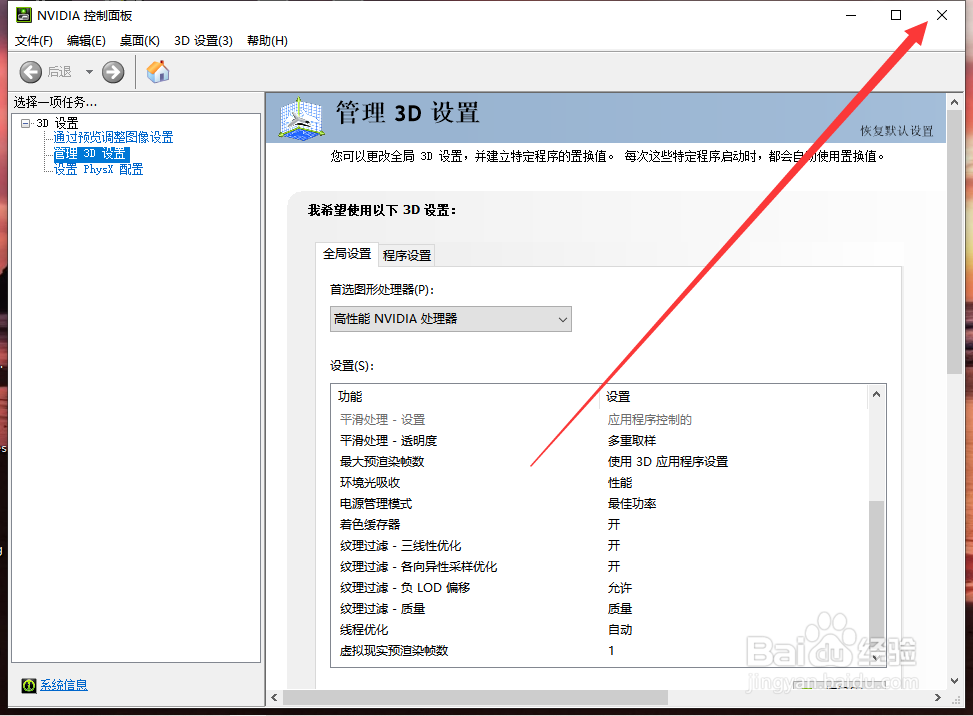1、首先我们在任务栏后台程序中找到NVIDIA控制面板,点击进入。

2、如果任务栏中没有的话,那就随便右键点击一个游戏,可以看到右键菜单中有一个:用图形处理器运行。
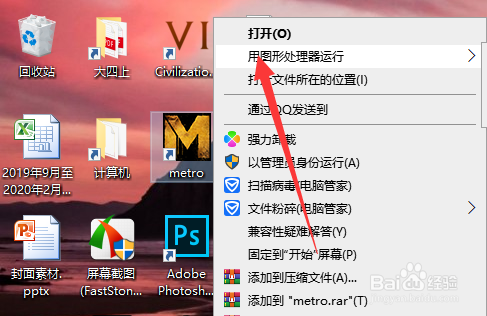
3、在此选项中就可以看到更改默认图形处理器。

4、点击进入后选择“全局设置”。
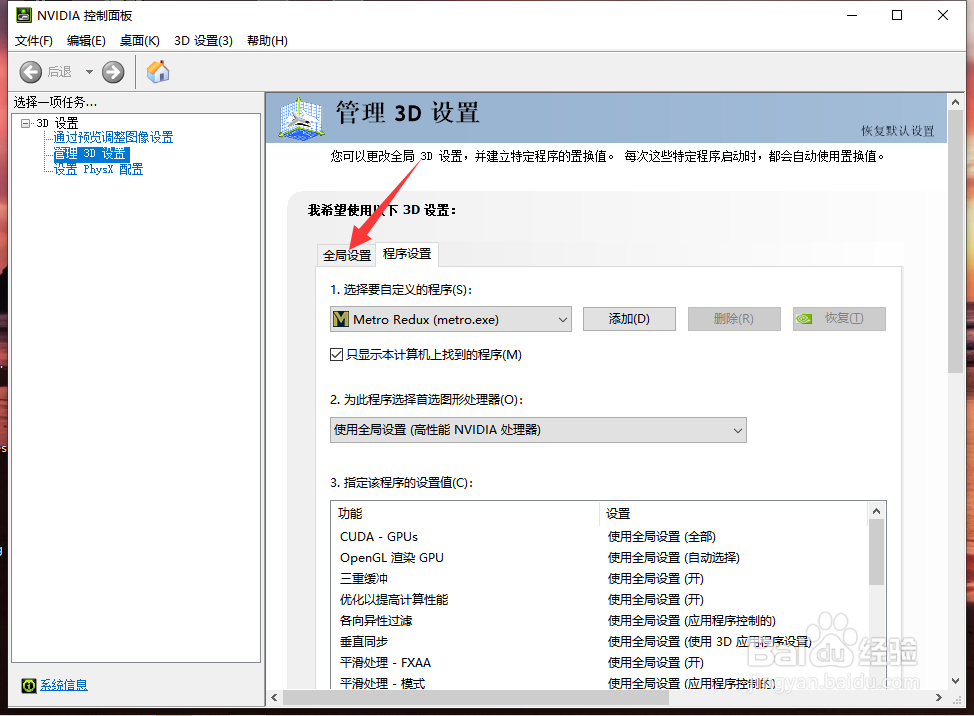
5、选择首选图形处理器为“高性能NVIDIA处理器”。

6、接下来别忘了应用设置。

7、确认应用设置之后就可以关闭窗口了,这样你的电脑就会默认使用NVIDIA高性能处理器了。
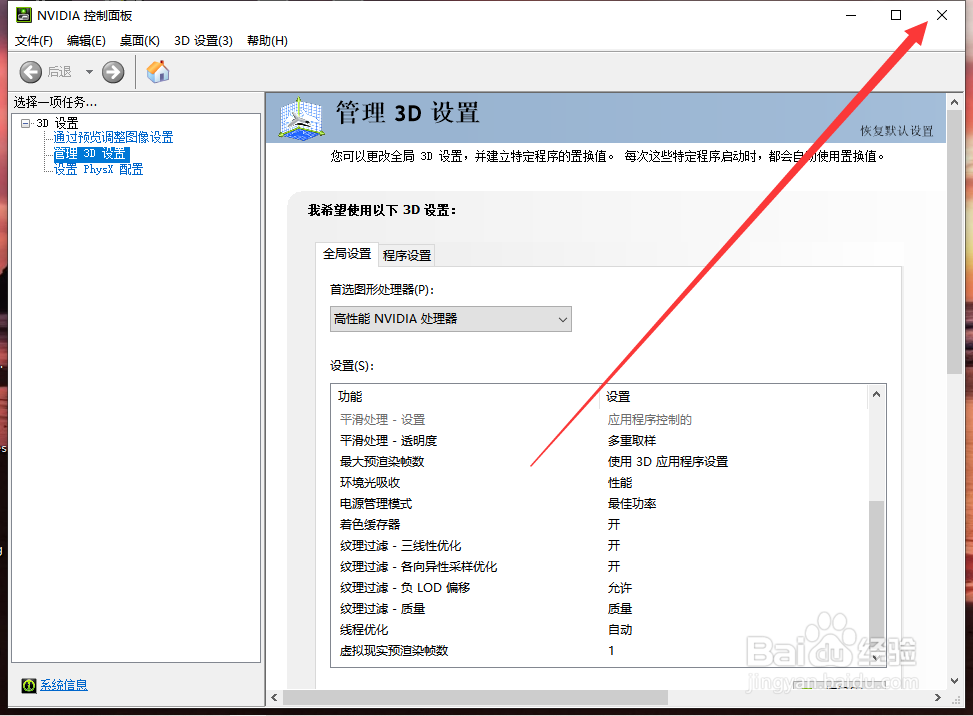
时间:2024-10-16 22:08:03
1、首先我们在任务栏后台程序中找到NVIDIA控制面板,点击进入。

2、如果任务栏中没有的话,那就随便右键点击一个游戏,可以看到右键菜单中有一个:用图形处理器运行。
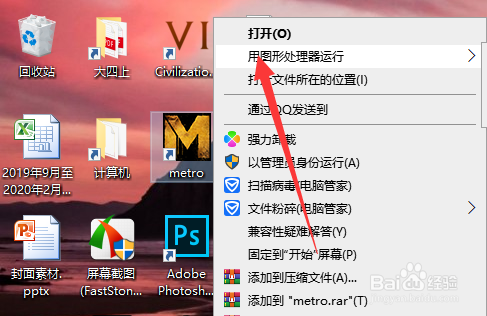
3、在此选项中就可以看到更改默认图形处理器。

4、点击进入后选择“全局设置”。
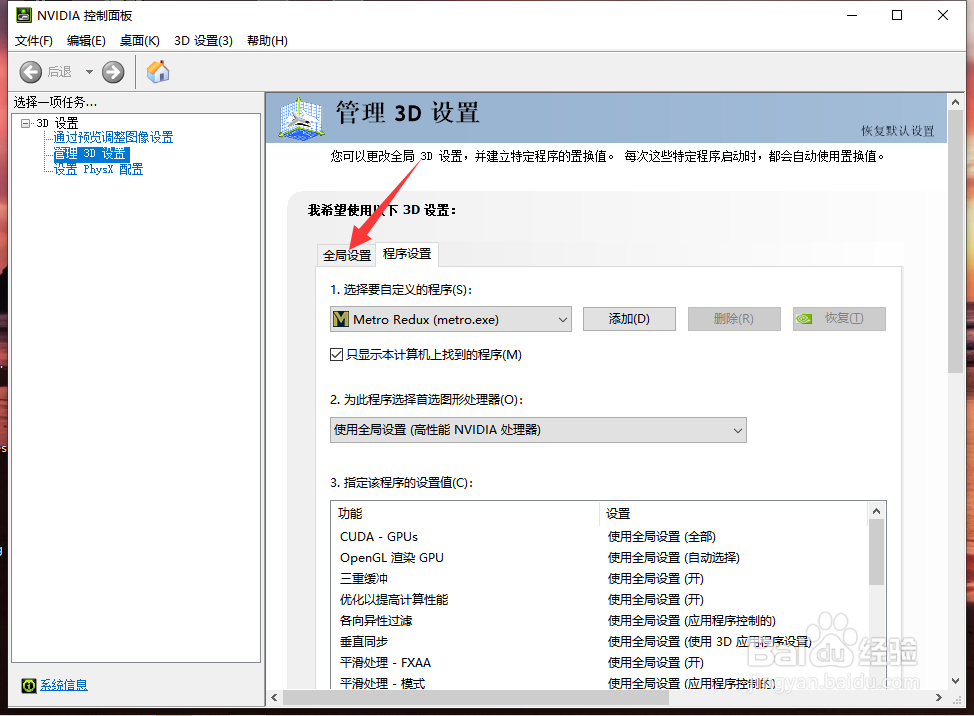
5、选择首选图形处理器为“高性能NVIDIA处理器”。

6、接下来别忘了应用设置。

7、确认应用设置之后就可以关闭窗口了,这样你的电脑就会默认使用NVIDIA高性能处理器了。